デフォルトとしてOneNoteに切り替えたいEvernoteのメモを失うことなくアプリをメモしますか? OneNoteにはEvernoteからノートをインポートする方法はありませんが、新しい無料のEver2One Converterを使用すると、数秒でノートをOneNoteに移動できます。
私たちの多くは、多くのノート作成ツールを試してみました年、しかし1つに固執することを決定したら、すべてのノートをメインアプリに移動する必要があります。私たちはEvernoteからOneNoteにノートをインポートする方法を見つけようとしましたが、いくつかの回避策があり、良い解決策はありませんでした。しかし今週、iOS OneNoteアプリであるMobileNoterの開発者が、EvernoteのメモをOneNoteにすばやく簡単にインポートできる新しいツールをリリースしました。このツールを使用して、すべてのノートをOneNoteに統合する方法を見てみましょう。
EvernoteノートをOneNoteに移動する
まず、Ever2One Converterを以下のリンク。メールアドレスを入力する必要があり、ダウンロードコードを受け取ります。リンクを取得したらアプリをダウンロードし、通常どおりセットアップします。
![sshot-2010-12-01- [1] sshot-2010-12-01- [1]](/images/files/import-evernote-notes-into-onenote-the-easy-way.png)
インストールが完了すると、ノートをインポートする準備が整います。最初にEvernoteのユーザー名とパスワードを入力してください。
![sshot-2010-12-01- [2] sshot-2010-12-01- [2]](/images/files/import-evernote-notes-into-onenote-the-easy-way_2.png)
次に、インポートするノートブックを選択し、保存先のOneNoteノートブックを選択します。このようにして、すべてのノートを一度にインポートしたり、必要に応じて最も重要なノートだけをインポートしたりできます。

メモとともにインポートする属性を選択します。すべての情報を転送に保持できるように、すべての属性をインポートすることをお勧めします。
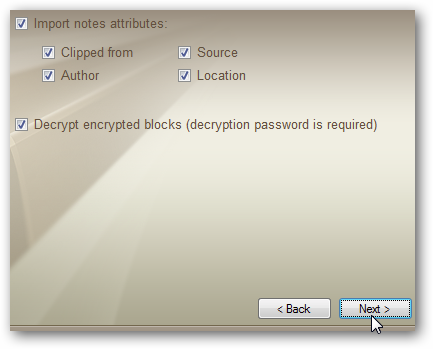
Ever2One Converterがインポートを開始しますEvernoteのノートを変換します。インポートするように選択したメモの数によっては、これに数分かかる場合があります。ノートブックに暗号化されたメモが含まれている場合、インポートプロセス中に暗号化パスワードの入力を求められる場合があります。
![sshot-2010-12-01- [5] sshot-2010-12-01- [5]](/images/files/import-evernote-notes-into-onenote-the-easy-way_5.png)
完了したら、OneNoteを開き、新しい Evernoteノート ノート。 これには、インポートした各Evernoteノートブックのセクションが含まれ、それらのノートブックの各ノートがEvernoteのページとして表示されます。テストでは、Evernoteと同じ画像とレイアウトを含むメモが非常にうまくインポートされました。ノートに添付されたPDFドキュメントやその他のファイルもインポートされたので、何も失うことはありません。
更新: 実際には、タグ は インポートも…左上に配置されますあなたのノートのタイトルの。メモのタイトルの横にある星にカーソルを合わせるだけで、タグが表示されます。星がない場合、ノートにはEvernoteのタグがありませんでした。ヘッドアップしてくれたMobileNoterのAntonに感謝します。

OneNoteからEvernoteへの移行
代わりにからノートを移動したい場合OneNoteからEvernoteへ。これも簡単に行えます。ガイドのOneNoteノートブックをEvernoteにインポートする手順に従ってください。最新のEvernote 4 for Windowsでは、OneNote 2007とOneNote 2010の両方のノートをEvernoteにインポートできるようになりました。これでサークルは完成です。数回クリックするだけでノートをEvernoteからOneNoteに移動したり元に戻したりできるので、好みのメモ作成アプリを使用しない理由はありません。
そういえば、メモ帳アプリがすること 君は 好む? EvernoteとOneNoteにはどちらにも利点があり、ニーズに最適なものを見つけたいと思います。
Ever2Oneコンバーターをダウンロードする








